Le traduzioni sono generate tramite traduzione automatica. In caso di conflitto tra il contenuto di una traduzione e la versione originale in Inglese, quest'ultima prevarrà.
Risoluzione dei problemi di Account AWS accesso
Utilizza le informazioni qui per aiutarti a risolvere i problemi di accesso e altri problemi. Account AWS Per step-by-step istruzioni su come accedere a un Account AWS, vedi. Accedi al AWS Management Console
Se nessuno degli argomenti di risoluzione dei problemi ti aiuta a risolvere il problema di accesso, puoi creare un caso Supporto compilando questo modulo: Sono un AWS cliente e cerco assistenza per la fatturazione o l'account
Nota
Supporto non pubblica un numero di telefono diretto per contattare un rappresentante dell'assistenza.
Per ulteriore assistenza sulla risoluzione dei problemi di accesso, vedi Cosa devo fare se ho problemi ad accedere o accedere al mio? Account AWS
Argomenti
La reimpostazione della password è richiesta per il mio utente root
Non riesco ad accedere alla pagina di AWS Management Console accesso
Ho dimenticato la password dell'utente root per il mio Account AWS
Ho dimenticato la mia password utente IAM per il mio Account AWS
Ho dimenticato la mia password di identità federata per il mio Account AWS
Le mie credenziali del portale di AWS accesso non funzionano
Ho dimenticato la password del mio IAM Identity Center per il mio Account AWS
Le mie AWS Management Console credenziali non funzionano
Se ricordi nome utente e password, ma le credenziali non funzionano, è possibile che ti trovi nella pagina sbagliata. Prova ad accedere da un'altra pagina:
Pagina di accesso utente root
-
Se hai creato o possiedi un account Account AWS e stai eseguendo un'operazione che richiede credenziali utente root, inserisci l'indirizzo e-mail del tuo account nel campo. AWS Management Console
Per informazioni su come accedere all'utente root, consultaPer accedere come utente root. Se hai dimenticato la password dell’utente root, puoi reimpostarla. Per ulteriori informazioni, consulta Ho dimenticato la password dell'utente root per il mio Account AWS. Se hai dimenticato l'indirizzo e-mail dell'utente root, controlla se nella tua casella di posta elettronica è presente un'e-mail inviata da. AWS -
Se hai provato ad accedere al tuo account utente root e hai ricevuto l'errore: Il recupero della password è disabilitato per il mio account utente root, non hai le credenziali dell'utente root. Non puoi accedere come utente root o eseguire il recupero della password per l'utente root del tuo account. AWS gli account membro gestiti utilizzando AWS Organizations potrebbero non avere una password utente root, chiavi di accesso, certificati di firma o autenticazione a più fattori (MFA) attiva.
Solo l'account di gestione o l'amministratore delegato di IAM può eseguire azioni utente root nell'account membro. Contatta l'amministratore se devi eseguire un'operazione che richiede le credenziali dell'utente root. Per ulteriori informazioni, consulta Gestire centralmente l'accesso root per gli account dei membri nella Guida per l'AWS Identity and Access Management utente.
Pagina di accesso utente IAM
-
Se tu o qualcun altro avete creato un utente IAM all'interno di un Account AWS, devi conoscere quell' Account AWS ID o alias per accedere. Inserisci l'ID o l'alias del tuo account, il nome utente e la password in. AWS Management Console
Per sapere come accedere alla pagina di accesso degli utenti IAM, consulta. Accesso come utente IAM Se hai dimenticato la password utente IAM, puoi consultare la pagina Ho dimenticato la mia password utente IAM per il mio Account AWS per informazioni sulla reimpostazione della password utente IAM. Controlla la tua e-mail, i preferiti del browser o la cronologia del browser per trovare un URL che includa signin.aws.amazon.com/. L'ID o l'alias del tuo account seguiranno il testo"account="nell'URL. Se non riesci a trovare l'ID o l'alias del tuo account, contatta l'amministratore. Supporto non posso aiutarti a recuperare queste informazioni. Non puoi vedere l'ID o l'alias del tuo account se non dopo aver effettuato l'accesso.
La reimpostazione della password è richiesta per il mio utente root
Per proteggere il tuo account, potresti ricevere il seguente messaggio quando tenti di accedere a AWS Management Console:
È richiesta la reimpostazione della password. Per motivi di sicurezza, è necessario reimpostare la password. Per proteggere il tuo account, devi scegliere Password dimenticata qui sotto e reimpostare la password.
Oltre a questo messaggio, ti avvisa AWS anche quando identifichiamo un potenziale problema tramite l'e-mail associata al tuo account. Questa e-mail include il motivo per cui è richiesta la reimpostazione della password. Ad esempio, quando identifichiamo attività di accesso insolite Account AWS o le credenziali associate all'utente Account AWS sono disponibili pubblicamente online.
Aggiorna la password per garantire la sicurezza delle credenziali dell'utente root. Per informazioni su come reimpostare la password dell'utente root, consulta Ho dimenticato la password dell'utente root per il mio. Account AWS
Non ho accesso all'e-mail per il mio Account AWS
Quando ne crei un Account AWS, fornisci un indirizzo e-mail e una password. Queste sono le credenziali per Utente root dell'account AWS. Se non sei sicuro dell'indirizzo e-mail associato al tuo Account AWS, cerca la corrispondenza salvata che termina con @signin .aws o @verify .signin.aws a qualsiasi indirizzo e-mail della tua organizzazione che potrebbe essere stato utilizzato per aprire il. Account AWS Chiedi agli altri membri del tuo team, della tua organizzazione o della tua famiglia. Se qualcuno che conosci ha creato l'account, può aiutarti ad accedervi.
Se conosci l'indirizzo e-mail ma non hai più accesso all'e-mail, prova innanzitutto a recuperare l'accesso all'e-mail utilizzando una delle seguenti opzioni:
-
Se sei il proprietario del dominio dell'indirizzo e-mail, puoi ripristinare un indirizzo e-mail eliminato. In alternativa, puoi impostare un catch-all per il tuo account e-mail che "acquisisce tutti" i messaggi inviati a indirizzi e-mail che non esistono più nel server di posta e li reindirizza a un altro indirizzo e-mail.
-
Se l'indirizzo e-mail dell'account è parte del sistema di posta elettronica aziendale, si consiglia di contattare gli amministratori del sistema IT. Potrebbero essere in grado di aiutare a ottenere nuovamente l'accesso all'e-mail.
Se ancora non riesci ad accedere al tuo Account AWS, puoi trovare opzioni di supporto alternative Supporto
Il mio dispositivo MFA si è perso o ha smesso di funzionare
Se il tuo dispositivo MFA viene smarrito, danneggiato o non funziona, non ricevi un codice di accesso monouso (OTP) quando invii una richiesta di verifica MFA.
- Utenti IAM
-
Puoi accedere utilizzando un altro dispositivo MFA registrato allo stesso utente IAM.
Gli utenti IAM devono contattare un amministratore per disattivare un dispositivo MFA che non funziona. Questi utenti non possono ripristinare il proprio dispositivo MFA senza l'assistenza dell'amministratore. L'amministratore è in genere un personale IT (Information Technology) che dispone di un livello di autorizzazioni più elevato Account AWS rispetto agli altri membri dell'organizzazione. Questa persona ha creato l'account e fornisce agli utenti le credenziali di accesso per l'accesso.
- Utenti root
-
Per ripristinare l'accesso all'utente root, è necessario accedere utilizzando un altro dispositivo MFA registrato per lo stesso utente root. Quindi, esamina le seguenti opzioni per ripristinare o aggiornare il tuo dispositivo MFA:
-
Per step-by-step istruzioni su come ripristinare un dispositivo MFA, vedi Cosa succede se un dispositivo MFA viene perso o smette di funzionare?
-
Per step-by-step istruzioni su come aggiornare un numero di telefono per un dispositivo MFA, vedi Come posso aggiornare il mio numero di telefono per reimpostare il mio dispositivo MFA smarrito
? -
Per step-by-step istruzioni su come attivare i dispositivi MFA, consulta Abilitazione dei dispositivi MFA per gli utenti in. AWS
-
Se non riesci a ripristinare il dispositivo MFA, contatta. Supporto
Nota
Gli utenti IAM devono contattare il proprio amministratore per ricevere assistenza con i dispositivi MFA. Supporto non può assistere gli utenti IAM con problemi relativi ai dispositivi MFA.
-
Non riesco ad accedere alla pagina di AWS Management Console accesso
Se non riesci a visualizzare la tua pagina di accesso, il dominio potrebbe essere bloccato da un firewall. Contatta l'amministratore di rete per aggiungere i seguenti domini o endpoint URL agli elenchi di consentiti della tua soluzione di filtraggio dei contenuti web, a seconda del tipo di utente e della modalità di accesso.
| Utente root e utenti IAM | *.signin.aws.amazon.com |
| Accesso all'account Amazon.com | www.amazon.com |
| Accesso agli utenti di IAM Identity Center e alle applicazioni proprietarie |
|
Come posso trovare il mio ID o alias Account AWS
Se sei un utente IAM e non hai effettuato l'accesso, chiedi all'amministratore l' Account AWS ID o l'alias. L'amministratore è in genere un personale IT (Information Technology) che dispone di un livello di autorizzazioni più elevato Account AWS rispetto agli altri membri dell'organizzazione. Questa persona ha creato l'account e fornisce agli utenti le credenziali di accesso per l'accesso.
Se sei un utente IAM con accesso a AWS Management Console, l'ID del tuo account si trova nell'URL di accesso. Controlla le e-mail del tuo amministratore per l'URL di accesso. L'ID dell'account è costituito dalle prime dodici cifre dell'URL di accesso. Ad esempio, nel seguente URLhttps://, il tuo Account AWS ID è 111122223333.111122223333.signin.aws.amazon.com/console
Dopo aver effettuato l'accesso AWS Management Console, puoi trovare le informazioni sul tuo account nella barra di navigazione accanto alla tua regione. Ad esempio, nella schermata seguente, l'utente IAM Carlos ha un valore Account AWS di 1111-2222-3333.
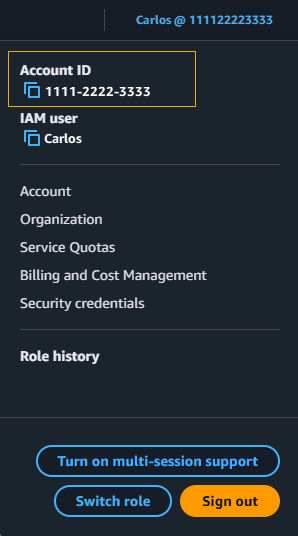
Per ulteriori informazioni sul tuo Account AWS ID e alias e su come trovarli, vedi Il tuo Account AWS ID e il suo alias.
Ho bisogno del codice di verifica dell'account
Se hai fornito l'indirizzo e-mail e la password del tuo account, AWS a volte è necessario fornire un codice di verifica valido una tantum. Per recuperare il codice di verifica, controlla l'e-mail associata al tuo indirizzo Account AWS per cercare un messaggio da Amazon Web Services. L'indirizzo e-mail termina con @signin .aws o @verify .signin.aws. Seguire le istruzioni nel messaggio. Se non vedi il messaggio nel tuo account, controlla le cartelle spam e posta indesiderata. Se non si dispone più dell'accesso all'e-mail, consultare Non ho accesso all'e-mail per il mio Account AWS.
Ho dimenticato la password dell'utente root per il mio Account AWS
Se sei un utente root e hai perso o dimenticato la password del tuo account Account AWS, puoi reimpostarla selezionando il link «Password dimenticata» nel AWS Management Console. Devi conoscere l'indirizzo e-mail del tuo AWS account e devi avere accesso all'account e-mail. Durante il processo di recupero della password ti verrà inviato via email un link per reimpostare la password. Il link verrà inviato all'indirizzo e-mail che hai utilizzato per creare il tuo Account AWS.
Per reimpostare la password per un account creato utilizzando AWS Organizations, vedi Accesso a un account membro come utente root.
Per reimpostare la password dell'utente root
-
Usa il tuo indirizzo AWS e-mail per iniziare ad accedere alla Console di AWS gestione
come utente root. Quindi, seleziona Next (Successivo). 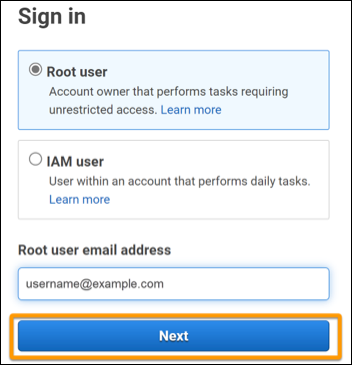
Nota
Se hai effettuato l'accesso AWS Management Console
con le credenziali utente IAM, devi disconnetterti prima di poter reimpostare la password dell'utente root. Se viene visualizzata la pagina di accesso dell'utente IAM specifica dell'account, seleziona Accedi con le credenziali dell'account root nella parte inferiore della pagina. Se necessario, fornisci l'indirizzo e-mail dell'account e scegli Next (Avanti) per accedere alla pagina Root user sign in (Accesso utente root). -
Scegli Password dimenticata?
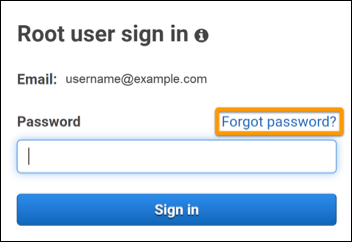
-
Completa i passaggi per il recupero della password. Se non riesci a completare il controllo di sicurezza, prova ad ascoltare l'audio o ad aggiornare il controllo di sicurezza per un nuovo set di caratteri. Un esempio di pagina di recupero della password è mostrato nell'immagine seguente.
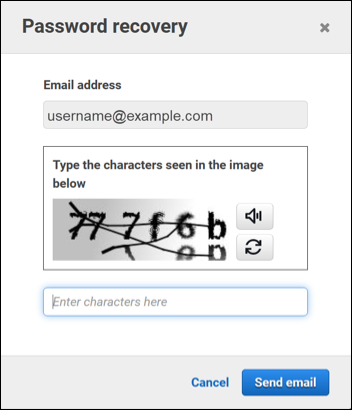
-
Dopo aver completato la procedura di recupero della password, riceverai un messaggio che ti comunica che sono state inviate ulteriori istruzioni all'indirizzo e-mail associato al tuo Account AWS.
Un'e-mail con un link per reimpostare la password viene inviata all'indirizzo e-mail utilizzato per creare il Account AWS.
Nota
L'e-mail verrà inviata da un indirizzo che termina con @signin .aws o @verify .signin.aws.
-
Seleziona il link fornito nell' AWS e-mail per reimpostare la password dell'utente root. AWS
-
Il link ti indirizza a una nuova pagina web per creare una nuova password per l'utente root.
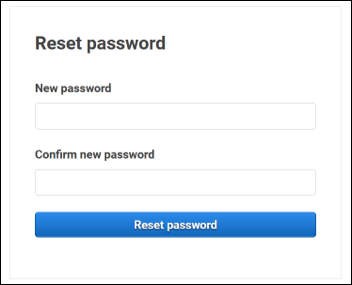
Riceverai una conferma che la reimpostazione della password è avvenuta con successo. L'immagine seguente mostra una corretta reimpostazione della password.
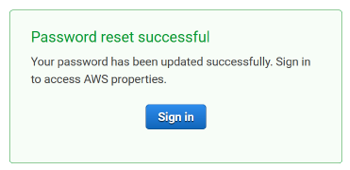
Per ulteriori informazioni sulla reimpostazione della password dell'utente root, vedi Come posso recuperare una password persa
Ho dimenticato la mia password utente IAM per il mio Account AWS
Per modificare la password utente IAM, devi disporre delle autorizzazioni appropriate. Per ulteriori informazioni sulla reimpostazione della password utente IAM, consulta Come un utente IAM cambia la propria password.
Se non disponi dell'autorizzazione per reimpostare la password, solo l'amministratore IAM può reimpostare la password utente IAM. Gli utenti IAM devono contattare il proprio amministratore IAM per reimpostare la password. L'amministratore è in genere un personale IT (Information Technology) che dispone di un livello di autorizzazioni più elevato Account AWS rispetto agli altri membri dell'organizzazione. Questa persona ha creato l'account e fornisce agli utenti le credenziali di accesso per l'accesso.

Per motivi di sicurezza, Supporto non ha accesso per visualizzare, fornire o modificare le tue credenziali.
Per ulteriori informazioni sulla reimpostazione della password utente IAM, vedi Come posso recuperare una password persa o
Per sapere come un amministratore può gestire la tua password, consulta Gestione delle password per gli utenti IAM.
Ho dimenticato la mia password di identità federata per il mio Account AWS
Le identità federate accedono per accedere Account AWS con identità esterne. Il tipo di identità esterna in uso determina il modo in cui le identità federate accedono. L'amministratore crea le identità federate. Rivolgiti all'amministratore per maggiori dettagli su come reimpostare la password. L'amministratore è in genere un personale IT (Information Technology) che dispone di un livello di autorizzazioni più elevato Account AWS rispetto agli altri membri dell'organizzazione. Questa persona ha creato l'account e fornisce agli utenti le credenziali di accesso per l'accesso.
Non riesco ad accedere al mio account esistente Account AWS e non riesco a crearne uno nuovo Account AWS con lo stesso indirizzo email
Puoi associare un indirizzo email a uno solo Utente root dell'account AWS. Se chiudi il tuo account utente root e questo rimane chiuso per più di 90 giorni, non potrai riaprire l'account o crearne uno nuovo Account AWS utilizzando l'indirizzo e-mail associato a questo account.
Per risolvere questo problema, puoi utilizzare il sottoindirizzamento in cui aggiungi un segno più (+) dopo il tuo indirizzo e-mail abituale quando registri un nuovo account. Il segno più (+) può essere seguito da lettere maiuscole o minuscole, numeri o altri caratteri supportati dal Simple Mail Transfer Protocol (SMTP). Ad esempio, puoi usare email+1@yourcompany.com o email+tag@yourcompany.com dove si trova la tua email abituale. email@yourcompany.com Questo è considerato un nuovo indirizzo anche se è collegato alla stessa casella di posta del tuo indirizzo email abituale. Prima di registrare un nuovo account, ti consigliamo di inviare un'email di prova all'indirizzo e-mail aggiunto per confermare che il tuo provider di posta elettronica supporti il subindirizzamento.
Devo riattivare il mio account sospeso Account AWS
Se il tuo Account AWS è sospeso e desideri ripristinarlo, vedi Come posso riattivare
Devo contattarci per problemi di accesso Supporto
Se hai provato tutto, puoi ricevere assistenza Supporto completando la richiesta Billing and Account Support
Devo contattarci AWS Billing per problemi di fatturazione
Se non riesci ad accedere al tuo account Account AWS e desideri contattarci AWS Billing per problemi di fatturazione, puoi farlo tramite una richiesta di Billing and Account Support
Ho una domanda su un ordine al dettaglio
Se hai un problema con il tuo account www.amazon.com o una domanda su un ordine al dettaglio, consulta Opzioni di supporto e Contattaci
Ho bisogno di aiuto per gestire il mio Account AWS
Se hai bisogno di aiuto per cambiare una carta di credito Account AWS, segnalare attività fraudolente o chiudere la tua Account AWS, consulta Risoluzione di altri problemi con. Account AWS
Le mie credenziali del portale di AWS accesso non funzionano
Quando non riesci ad accedere al tuo portale di AWS accesso, prova a ricordare come hai effettuato l'accesso AWS in precedenza.
Se non ricordi di aver usato una password
Potresti aver effettuato l'accesso in precedenza AWS senza utilizzare AWS credenziali. Questo è comune per il single sign-on aziendale tramite IAM Identity Center. L'accesso in AWS questo modo significa che si utilizzano le credenziali aziendali per accedere agli AWS account o alle applicazioni senza inserire le proprie credenziali.
-
AWS portale di accesso: se un amministratore consente di utilizzare credenziali esterne AWS per accedere AWS, è necessario l'URL del portale. Controlla la tua e-mail, i preferiti del browser o la cronologia del browser per trovare un URL che includa
awsapps.com/startosignin.aws/platform/login.Ad esempio, il tuo URL personalizzato potrebbe includere un ID o un dominio come
https://. Se non riesci a trovare il link al portale, contatta l'amministratore. Supporto non posso aiutarti a recuperare queste informazioni.d-1234567890.awsapps.com/start
Se ricordi nome utente e password, ma le credenziali non funzionano, è possibile che ti trovi nella pagina sbagliata. Controlla l'URL nel tuo browser web: se è https://signin.aws.amazon.com/allora un utente federato o un utente di IAM Identity Center non può accedere utilizzando le proprie credenziali.
-
AWS portale di accesso: se un amministratore configura una fonte di identità AWS IAM Identity Center (successore di AWS Single Sign-On) per AWS, devi accedere utilizzando il tuo nome utente e password al portale di accesso dell'organizzazione. AWS Per individuare l'URL del portale, controlla la posta elettronica, l'archiviazione sicura delle password, i preferiti del browser o la cronologia del browser per individuare un URL che includa o.
awsapps.com/startsignin.aws/platform/loginAd esempio, l'URL personalizzato potrebbe includere un ID o un dominio, ad esempiohttps://Se non riesci a trovare il link al portale, contatta l'amministratore. Supporto non posso aiutarti a recuperare queste informazioni.d-1234567890.awsapps.com/start.
Ho dimenticato la password del mio IAM Identity Center per il mio Account AWS
Se sei un utente di IAM Identity Center e hai perso o dimenticato la password del tuo account Account AWS, puoi reimpostarla. Devi conoscere l'indirizzo e-mail utilizzato per l'account IAM Identity Center e potervi accedere. Un link per reimpostare la password viene inviato alla tua Account AWS email.
Per reimpostare la password dell'utente in IAM Identity Center
-
Usa il link URL del portale di AWS accesso e inserisci il tuo nome utente. Quindi, seleziona Next (Successivo).
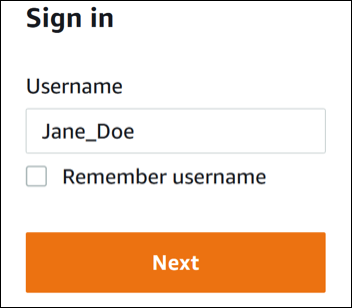
-
Seleziona Password dimenticata come mostrato nell'immagine seguente.
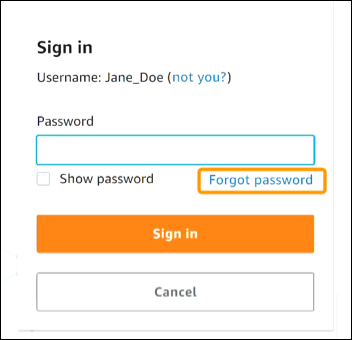
-
Completa i passaggi per il recupero della password.
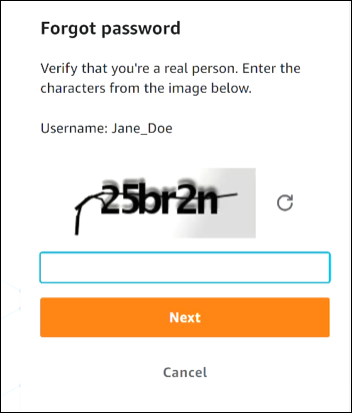
-
Dopo aver completato la procedura di recupero della password, ricevi il seguente messaggio che conferma che ti è stato inviato un messaggio e-mail che puoi utilizzare per reimpostare la password.
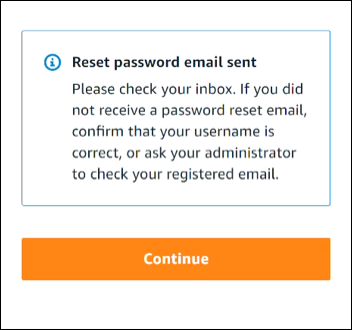
Un'e-mail con un link per reimpostare la password viene inviata all'e-mail associata all'account utente IAM Identity Center. Seleziona il link fornito nell' AWS e-mail per reimpostare la password. Il link ti indirizza a una nuova pagina Web per creare una nuova password. Dopo aver creato una nuova password, riceverai la conferma che la reimpostazione della password è avvenuta con successo.
Se non hai ricevuto un'e-mail per reimpostare la password, chiedi all'amministratore di confermare quale e-mail è registrata con il tuo utente in IAM Identity Center.
Ricevo un messaggio di errore che dice «Non sei tu, siamo noi» quando provo ad accedere alla console IAM Identity Center
Questo errore indica che c'è un problema di configurazione con l'istanza di IAM Identity Center o con il provider di identità esterno (IdP) che utilizza come fonte di identità. Ti consigliamo di verificare quanto segue:
-
Verifica le impostazioni di data e ora sul dispositivo che stai utilizzando per accedere. Ti consigliamo di consentire l'impostazione automatica di data e ora. Se non è disponibile, ti consigliamo di sincronizzare la data e l'ora con un server Network Time Protocol (NTP)
noto. -
Verifica che il certificato IdP caricato su IAM Identity Center sia lo stesso fornito dal tuo provider di identità. Puoi controllare il certificato dalla console IAM Identity Center
accedendo a Impostazioni. Nella scheda Identity Source, in Azione, scegli Gestisci autenticazione. Potrebbe essere necessario importare un nuovo certificato. -
Nel file di metadati SAML del tuo IdP, assicurati che il formato NameID sia.
urn:oasis:names:tc:SAML:1.1:nameid-format:emailAddress -
Se utilizzi AD Connector, verifica che le credenziali per l'account di servizio siano corrette e non siano scadute. Per ulteriori informazioni, consulta Aggiornare le credenziali dell'account del servizio AD Connector in AWS Directory Service.